导读: 怎么切换显示器的亮度(怎么增加显示器亮度)显示器的亮度是显示器所显示图像的亮度,增加亮度可以让图像更加鲜明,更有层次感。下面是几种切换显示器亮度的方法。方法一:物理按键大多数显示器都有物理按键,可以切...
怎么切换显示器的亮度(怎么增加显示器亮度)
显示器的亮度是显示器所显示图像的亮度,增加亮度可以让图像更加鲜明,更有层次感。下面是几种切换显示器亮度的方法。
方法一:物理按键
大多数显示器都有物理按键,可以切换显示器的亮度。通常,这些按键位于显示器的前面或底部。
要增加亮度,可以按下亮度增加的物理按键。要降低亮度,则需要按下亮度降低的物理按键。

方法二:软件设置
大多数操作系统都具有显示器亮度控制功能。通过调整显示器亮度控制功能,可以轻松地增加或降低显示器的亮度。
在Windows 10上,可以通过以下步骤增加或降低显示器亮度:
- 单击任务栏上的“通知”图标。
- 单击“所有设置”。
- 单击“系统”。
- 单击“显示”。
- 用滑块调整显示器亮度。
在Mac OS上,可以通过以下步骤增加或降低显示器亮度:
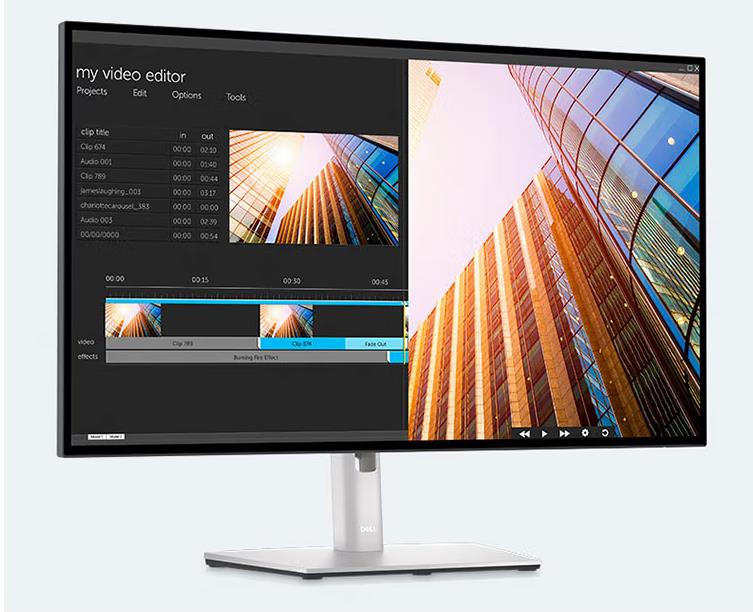
- 单击屏幕上方的苹果图标。
- 单击“系统偏好设置”。
- 单击“显示器”。
- 用滑块调整显示器亮度。
方法三:视频卡控制
当然,有些显卡也可以控制显示器的亮度。如果您的电脑连接了显卡,那么您可能可以使用显卡控制面板调整显示器亮度。
例如,在英特尔显卡系统上,可以通过以下步骤增加或降低显示器亮度:
- 右键单击桌面,并选择“图形属性”。
- 单击“基本设置”。
- 单击“显示选项”。
- 用滑块调整亮度。
方法四:在游戏中调整亮度
一些游戏也允许玩家在游戏中调整显示器亮度。这个功能可以让玩家在不离开游戏的情况下调整亮度。

通常,这个功能可以在游戏设置中找到。如果您不确定如何找到这个设置,请参考游戏手册或在互联网上搜索。
总结
这里列举出的方法是切换显示器亮度的一些方法,但不一定适用于所有的显示器。如果这些方法没有帮助您增加显示器亮度,请参考您的显示器用户手册,或者您可以向制造商咨询。
转载请注明出处:小鼠好物评测,如有疑问,请联系(QQ:12345678)。
本文地址:/xsq/96627.html

